Dopo il successo avuto con la guida su come convertire un file .stl in .stp, oggi parleremo di altre due operazioni spesso inevitabili sui file stl, semplificare e riparare un file stl.
Prima un po’ di teoria per comprendere a cosa servono queste due operazioni (tranquilli, sarà breve ed indolore :D):
i file stl (brevetto 3D Systems) sono file nati proprio per la condivisione di solidi in ambito di prototipazione rapida (cnc, stampanti 3d, macchine laser, etc). Essi formano i solidi sfruttando solo le superfici, che vengono divise in triangoli, e il file contiene tutte le coordinate X,Y,Z di ogni vertice di ogni triangolo. Ora, nella foto qui di seguito c’è uno dei più famosi test da fare alla propria stampante, la 3d benchy, che è formata da ben 225166 triangoli. Se consideriamo che ogni triangolo ha 3 vertici, e che ogni vertice è identificato da 3 punti, abbiamo la bellezza di 2,026,494 coordinate, solo per un pezzo così piccolo!
E’ facile che tra una conversione da un formato all’altro, dalla manipolazione tra i diversi programmi di disegno, si venga a creare qualche conflitto, motivo per cui è spesso necessario dover riparare i file.
Fortunatamente ci viene in aiuto un fantastico programma gratuito, installato di stock su ogni computer con sistema operativo Windows 10, ovvero “3D Builder”. E’ possibile attivare il programma nel menù start del computer.
Una volta aperto, ci si aprirà una schermata uguale a questa:
Noi dovremmo cliccare su “Apri” -> “Carica oggetto” e navigare tra le cartelle del nostro computer fino al file che vogliamo aprire, prima di premere su “Apri”.
Una volta aperto, ci verrà chiesto in quale unità di misura importare il file, di default è impostato su millimetri, quindi salvo esigenze particolari, possiamo cliccare su “Importa modello”.
Dopo un breve periodo di elaborazione del computer (dipende dalla complessità del file e dalla potenza del computer) se il file necessitasse di riparazioni, apparirà in automatico un pop-up nella parte inferiore destra del programma:
Premendo su quell’avviso inizierà in automatico la fase di riparazione che potrebbe durare da qualche secondo a qualche minuto. Il processo è completamente automatizzato e non richiede nessun intervento da parte dell’operatore.
Dalla nostra esperienza funziona discretamente bene, solo in qualche raro caso ha dato problemi “impazzendo” sulle riparazioni, ma i file erano davvero troppo rovinati. Solitamente, per effettuare riparazioni di file scaricati da internet, è il miglior alleato che potrete trovare.
Finita la parte di riparazione del file .stl, possiamo passare a quella di semplificazione.
Per farlo dovremmo spostarci nel menù “modifica” (nella barra superiore dello schermo), e quindi premere su “Semplifica” (se il pulsante non fosse cliccabile, assicuratevi di aver selezionato il vostro modello 3d, per farlo basta cliccarlo con il tasto sinistro del mouse).
Il menù superiore scomparirà per lasciare il posto ad una barra, affiancata dal conteggio delle facce attuali e da quello previsto dopo la semplificazione. Sebbene sia un comando molto efficace nel ridurre la complessità di un modello (e quindi il peso del file stesso e di conseguenza i tempi di elaborazione dal parte dello slicer) va ricordato che diminuendo il numero di facce si andrà a ridurre la qualità dei dettagli, e ad esempio le circonferenze potrebbero risultare più “spigolose” o nel caso di riproduzioni di sculture/volti o simili, si perderanno i dettagli più piccoli. Va quindi usato con parsimonia e sapendo dei “rischi” ai quali si va incontro.
Per concludere la procedurà, non dobbiamo fare altro che salvare il file: per fare ciò andiamo sulle tre righe in alto a sinistra, clicchiamo su “Salva con nome”, scriviamo un nome e selezioniamo il formato “stl” dal menù a tendina, clicchiama “salva” e poi successivamente “salva” dalla finestra di avviso che si aprirà (è del tutto normale, non abbiamo sbagliato nulla).
Ecco, ora avrete il vostro modello riparato e semplificato, pronto per essere dato in pasto al programma di slicing 😉
Buone stampe 😀
Se ti è piaciuto l’articolo, o l’hai trovato utile, valuta l’iscrizione alla nostra newsletter:
- è completamente gratis
- NOI ODIAMO LO SPAM, per questo la cadenza delle mail è 1 ogni 2 mesi
- potrai rimanere sempre aggiornato sulle nostre novità, in più aiuterai il sito a crescere! Come vedi qui non vendiamo pubblicità, ogni piccolo contributo è importante!
Per iscriverti basta inserire la tua mail nel box in fondo ad una qualsiasi pagina e cliccare su iscriviti, ti arriverà una mail nella tua casella di posta nella quale dovrai confermare l’iscrizione!

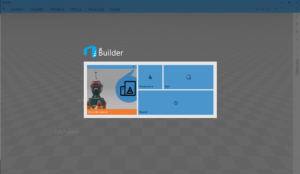
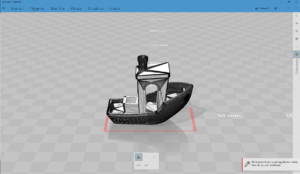
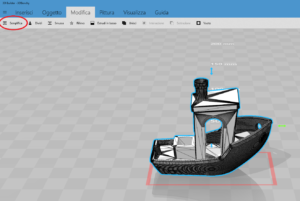
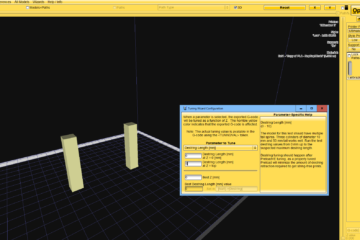

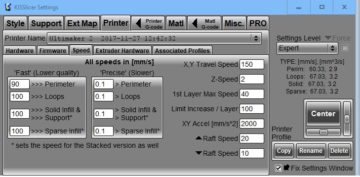
Grazie
Ottimo Blog!